Návod na změnu barvy vlasů v Gimpu
Chcete v programu Gimp změnit barvu vlasů, ale nevíte jak na to? Napsala jsem malý návod, jak původní barvu fotky překrýt jinou barvou. Tato technika funguje nejlépe pokud máte na fotce vlasy světlé, špatně se překrývají vlasy tmavé. Existuje ještě jedna technika změny barvy fotky a to je kolorizace, ale tu určitě znáte a pokud ne, tak ji vysvětlím někdy příště. :)
- Prvním krokem je, že si otevřeme program Gimp
- Za druhé zkontrolujeme, jestli se nám otevřeli oba panely, které budeme potřebovat a to "Nástroje" a "Vrstvy"
- Za třetí si otevřeme v programu obrázek nebo fotografii, kterou budeme upravovat
No a teď už můžeme začít. :)
POSTUP:
1.) Najdeme si panel "Vrstvy" a v něm kdekoli libovolně klikneme na bílou plochu pravým tlačítkem myši. Otevře se nám nabídka.
2.) Z právě otevřené nabídky vybereme políčko "Nová vrstva".

3.) Otevře se nám okno "Nová vrstva".
4.) Nebudeme tady nic měnit a kliknutím odsouhlasíme pole "Budiž".
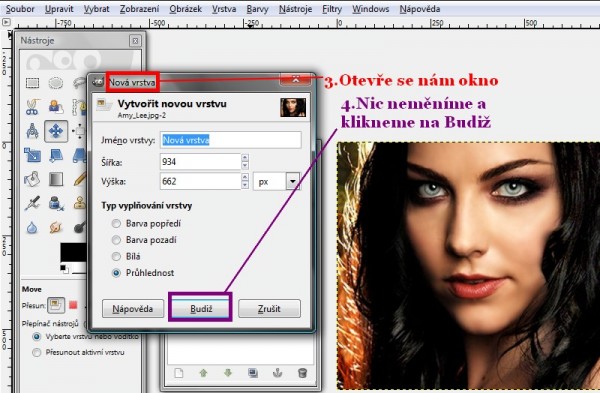
5.) Otevřela se nám "Nová vrstva, klikneme na ni pravým tlačítkem myši.
6.) Pak klikneme na "šipku" označenou fialovým rámečkem. Vyskočí nám možnosti.
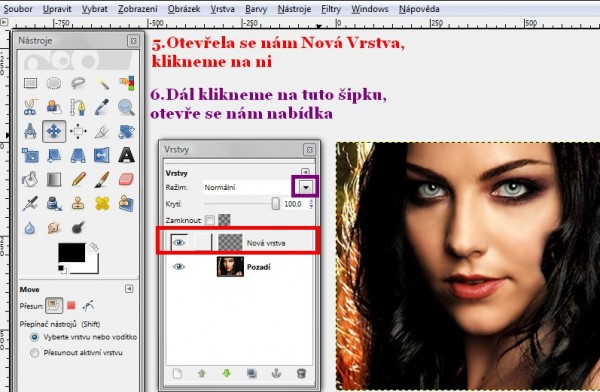
7.) Z nabídnutých možností vybereme "Překrytí".
8.) Pak klikneme v druhém panelu nástrojů na "ikonu se štětcem".

9.) Dole v panelu nástrojů si vybereme styl štětce.
10.) Doporučuju ten jemně rozmazaný.
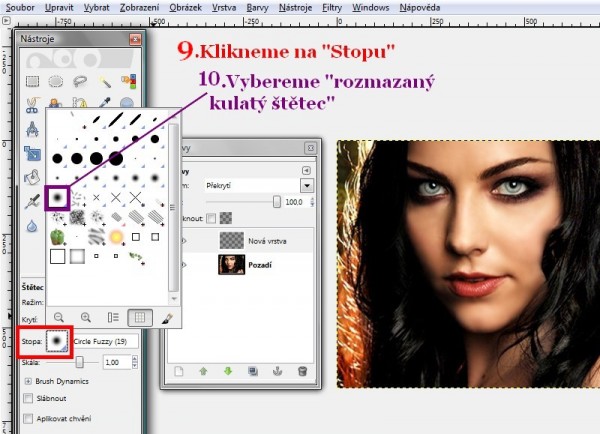
11.) Klikneme na políčko, kde si změníme barvu na takovou, jaké bychom chtěli mít vlasy.
12.) V našem případě zvolíme třeba červenou.Barvy si můžete namýchat jak budete chtít. Barvu potvrdíme tlačítkem "Budiž", umístěném pod barevnými spektry.

13.) Dole v panelu štětce si nastavíme "škálu barvení" (velikost je rozlišena kruhem).
14.) A tímto kruhem začneme vlasy barvit (překrývat). Držíme levé tlačítko myši a jezdíme štětcem po vlasech (podobně jako v programu malování). Vlasy se obarvují v našem případě na červeno. Dáváme pozor kolem linií obličeje, abychom barvu nepřetáhli až do obličeje.
15.) Obarvíme celé vlasy. Nejlepší je velká fotka s velkou plochou, malování myší je pak jednoduší.
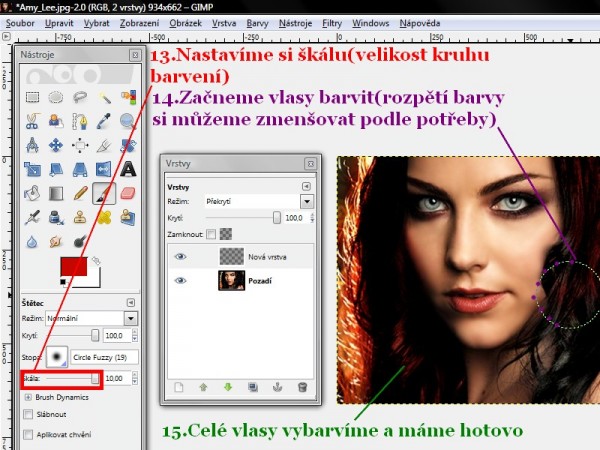
16.) Nakonec si můžeme ještě nastavit sytost barvy vlasů. Uděláme to políčkem "Krytí" . Stačí když klikneme na šipečku vedle tohoto názvu a budeme jí posouvat doprava a doleva. Úplně napravo je barva sytá, nalevo pak slabší.
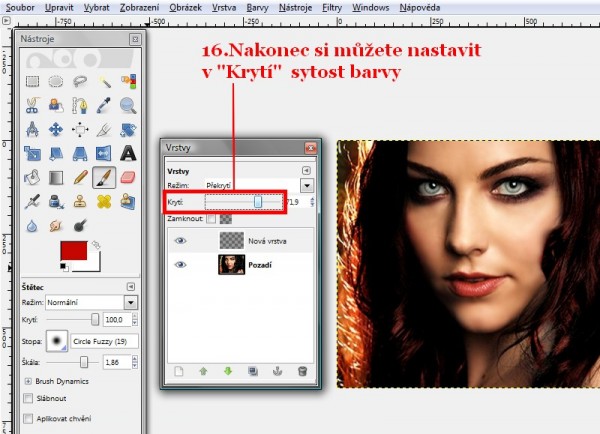
17.) Pokud máme vlasy celé obarvené a jsme se svým výtvorem spokojení, můžeme ho hned uložit nebo ještě obarvit obočí, aby se shodovalo s barvou vlasů.
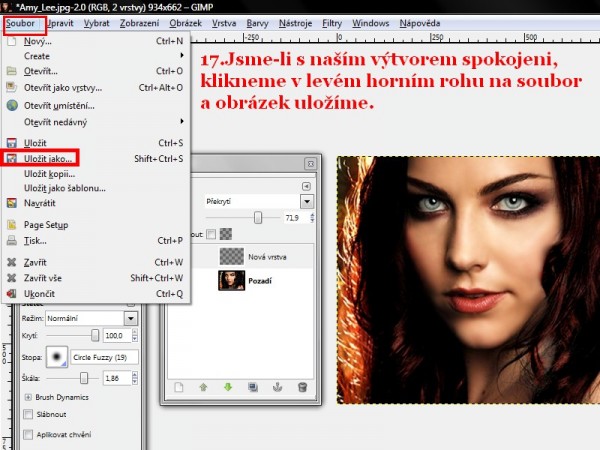
Tenhle návod berte s rezervou, pustila jsem se do něj narychlo a navíc pozdě v noci. :D Takže pokud byste něčemu neporozumněli stačí napsat do komentáře. :)
PROSÍM NEKOPÍROVAT!
A KDYŽ UŽ, TAK JEDINĚ SE ZDROJEM.
DĚKUJI.
Komentáře
| RE: Návod na změnu barvy vlasů v Gimpu | aneta* | 09. 07. 2012 - 17:13 |
| RE: Návod na změnu barvy vlasů v Gimpu | eliška | 19. 06. 2014 - 20:09 |
| RE: Návod na změnu barvy vlasů v Gimpu | eliška | 05. 07. 2015 - 15:44 |






